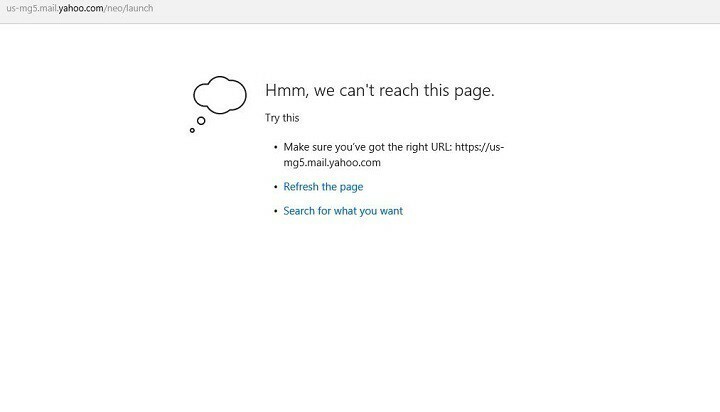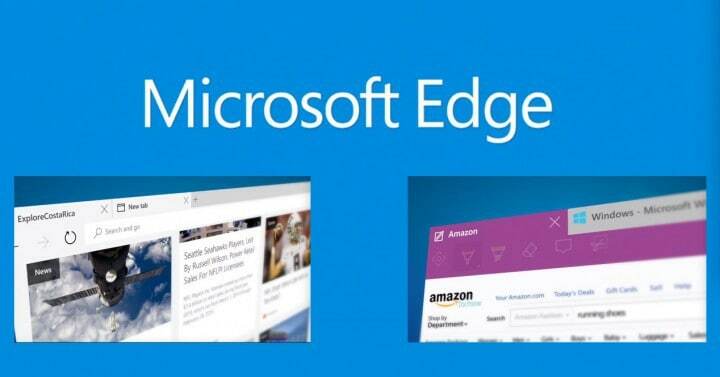Pārbaudiet dažus ekspertu ieteiktos ātros labojumus
- Vairāki lietotāji pēdējā laikā ir ziņojuši, ka Microsoft Edge saīsne turpina parādīties darbvirsmā, pat ja viņi nekad nav izmantojuši pārlūkprogrammu.
- Problēma parādījās pēc nesenā pārlūkprogrammas atjaunināšanas.
- Lai labotu lietas, atspējojiet Edge no reģistra atjaunināšanas vai modificēšanas, kā arī citus risinājumus šeit.
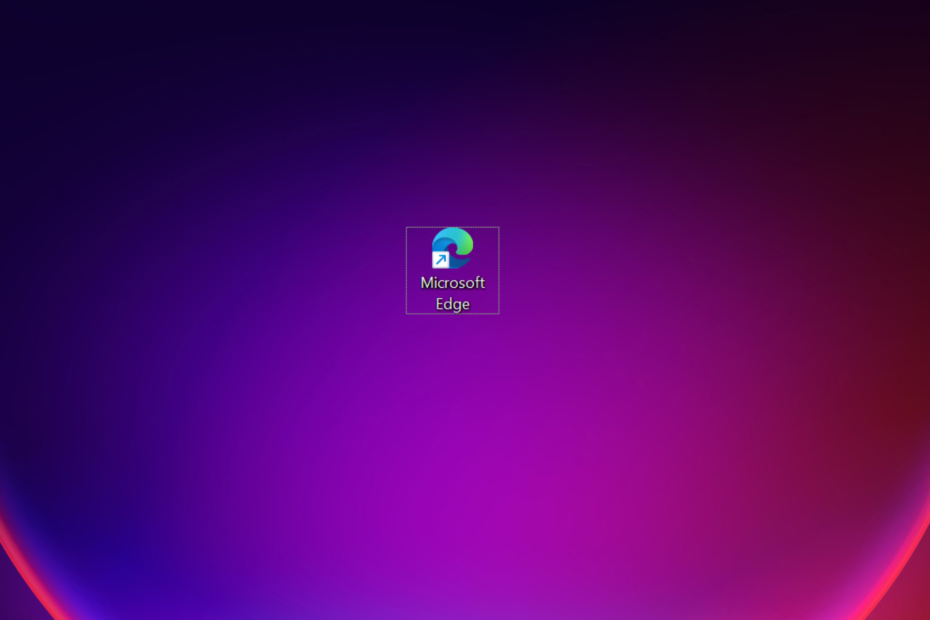
Jūs esat pelnījuši labāku pārlūkprogrammu! 350 miljoni cilvēku katru dienu izmanto Opera — pilnvērtīgu navigācijas pieredzi, kas tiek nodrošināta ar dažādām iebūvētām pakotnēm, uzlabotu resursu patēriņu un lielisku dizainu.Lūk, ko Opera var paveikt:
- Vienkārša migrēšana: izmantojiet Opera palīgu, lai pārsūtītu izejošos datus, piemēram, grāmatzīmes, paroles utt.
- Optimizējiet resursu izmantošanu: jūsu RAM atmiņa tiek izmantota efektīvāk nekā Chrome
- Uzlabota privātums: integrēts bezmaksas un neierobežots VPN
- Nav reklāmu: iebūvētais reklāmu bloķētājs paātrina lapu ielādi un aizsargā pret datu ieguvi
- Lejupielādēt Opera
Lai gan Microsoft Edge ir sava daļa no novatoriskas un lietotājam draudzīgas funkcijas, daudzi lietotāji dod priekšroku citiem uzticamas pārlūkprogrammas pāri tam. Taču pēdējā laikā lietotāji ziņoja par problēmu, kuras dēļ Edge saīsne turpina parādīties darbvirsmā.
Par problēmu tika ziņots visās iterācijās, pat lietotājiem, kuri nekad nav izmantojuši pārlūkprogrammu, un no Microsoft par to nekas neziņoja. Tas lika lietotājiem neizpratnē, daudzi domāja, vai tas tā ir ļaunprogrammatūra. Tātad, ja arī jūs uztraucaties, šeit ir viss, kas jums jāzina.
Kāpēc Edge saīsne turpina parādīties darbvirsmā?
Galvenais iemesls, kāpēc Edge saīsne parādījās darbvirsmā, ir tas, ka pārlūkprogramma tika atjaunināta fonā. The Piezīmes par Microsoft Edge laidienu uzskaitiet dažus atjauninājumus 2023. gada janvāra otrajā un trešajā nedēļā.
Tātad, ja saīsne parādījās aptuveni tajā pašā laikā un Edge tika atjaunināts, jūs zināt vainīgo. Tagad apskatīsim risinājumus, kas palīdzēja citiem lietotājiem.
Ko darīt, ja Edge saīsne turpina parādīties?
1. Dzēsiet saīsni Edge
Saskaroties ar problēmu, jūsu primārajai pieejai vajadzētu būt Edge saīsnes dzēšanai. Vienkārši ar peles labo pogu noklikšķiniet uz saīsnes un izvēlieties Dzēst no konteksta izvēlnes./

Tomēr pastāv iespēja, ka Edge saīsne turpinās parādīties darbvirsmā. Ja vēlaties vienreiz un uz visiem laikiem labot lietas, tālāk minētie risinājumi palīdzēs.
2. Startēšanas laikā atspējojiet Edge palaišanu
- Nospiediet Ctrl + Shift + Esc lai palaistu Uzdevumu pārvaldnieks, un dodieties uz Startēšanas lietotnes cilne.
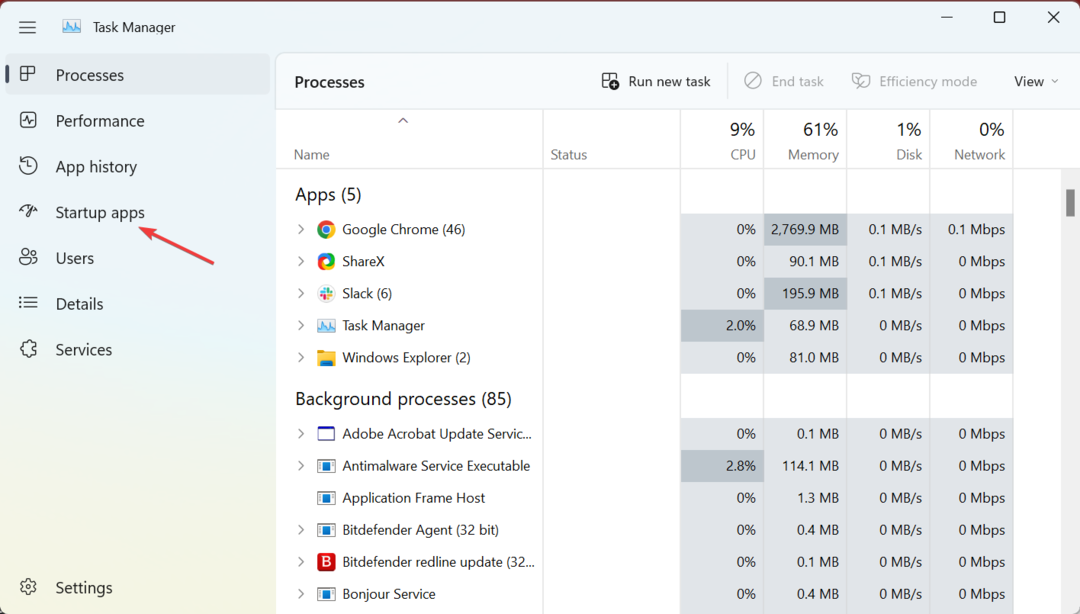
- Tagad atlasiet Microsoft Edge lietotņu sarakstā un noklikšķiniet uz Atspējot.
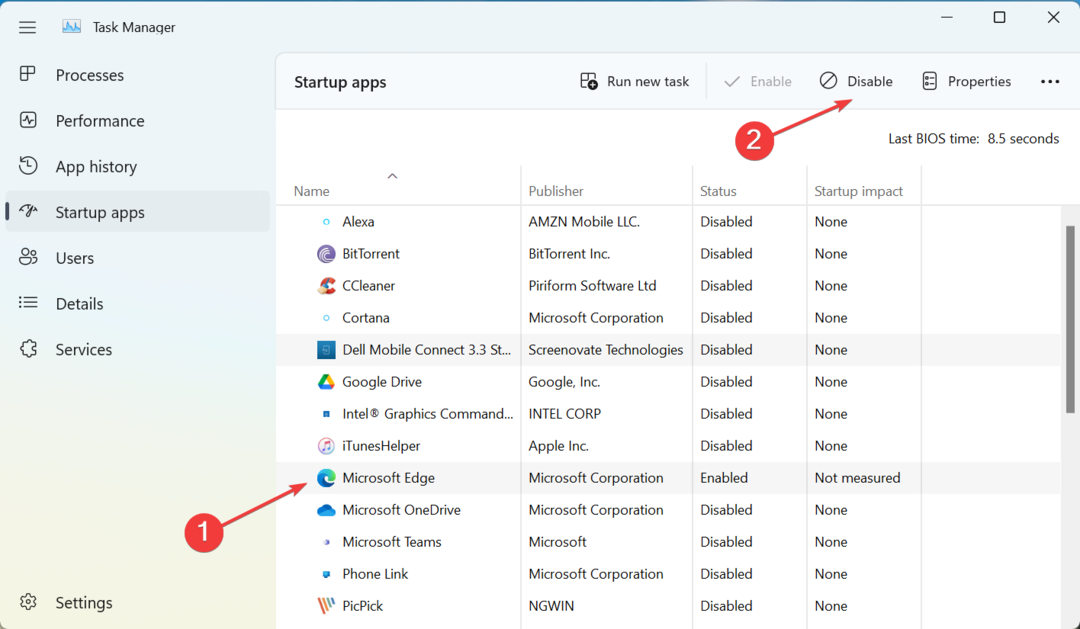
Kamēr to darāt, noteikti noņemiet arī Microsoft Edge no startēšanas mape sistēmā Windows. Tas apturēs Microsoft Edge darbību fonā un neļaus tai izveidot saīsni darbvirsmā.
Eksperta padoms:
SPONSORĒTS
Dažas datora problēmas ir grūti atrisināt, it īpaši, ja runa ir par bojātām krātuvēm vai trūkstošiem Windows failiem. Ja rodas problēmas ar kļūdu labošanu, jūsu sistēma var būt daļēji bojāta.
Mēs iesakām instalēt Restoro — rīku, kas skenēs jūsu ierīci un noteiks kļūmes cēloni.
Noklikšķiniet šeit lai lejupielādētu un sāktu remontu.
Uzziniet arī citus veidus, kā apturēt Edge ielādi startēšanas laikā.
3. Atspējojiet Edge automātiskos atjauninājumus
- Nospiediet Windows + E atvērt Failu pārlūks, ielīmējiet tālāk norādīto ceļu adreses joslā un nospiediet Ievadiet:
C:\Program Files (x86)\Microsoft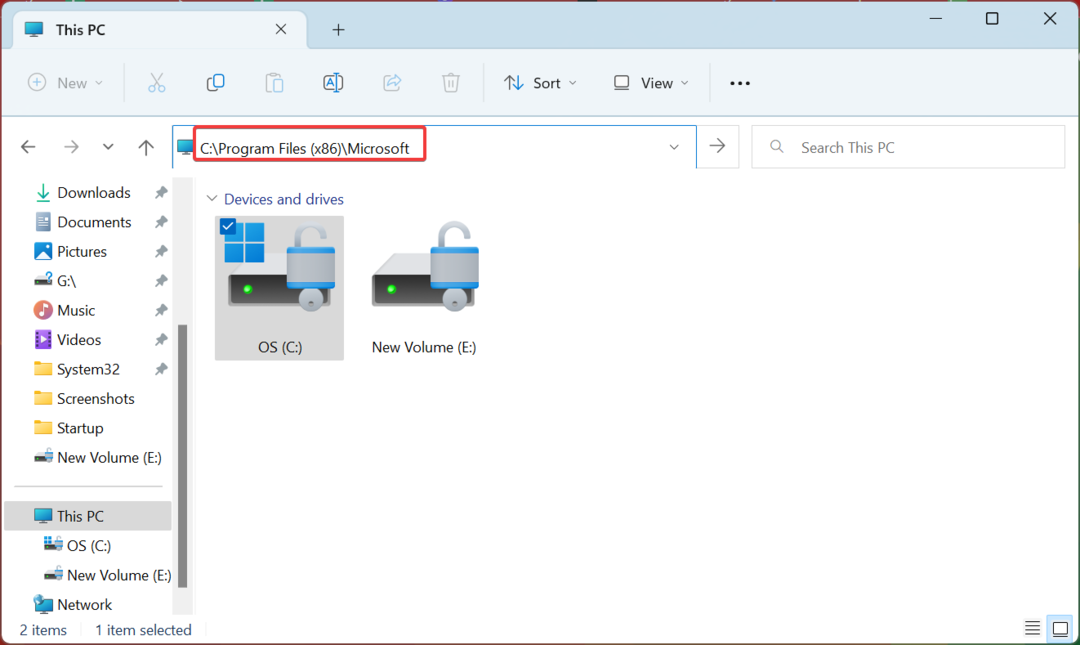
- Tagad veiciet dubultklikšķi uz EdgeUpdate mapi, lai skatītu tās saturu.
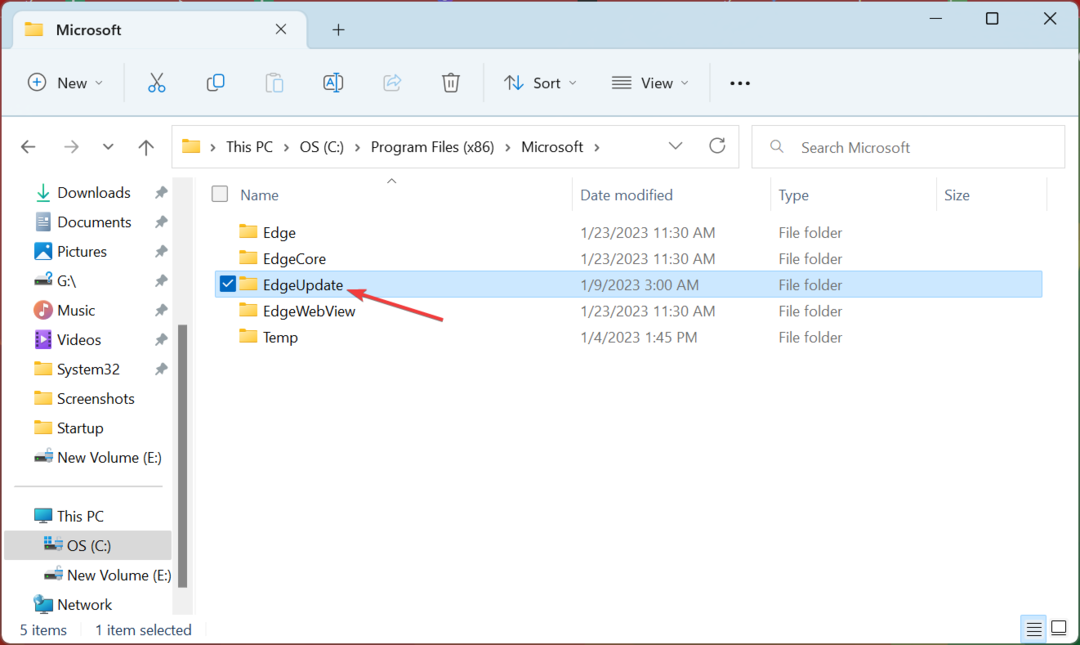
- Ar peles labo pogu noklikšķiniet uz MicrosoftEdgeUpdate.exe failu un pēc tam atlasiet Pārdēvēt no konteksta izvēlnes.
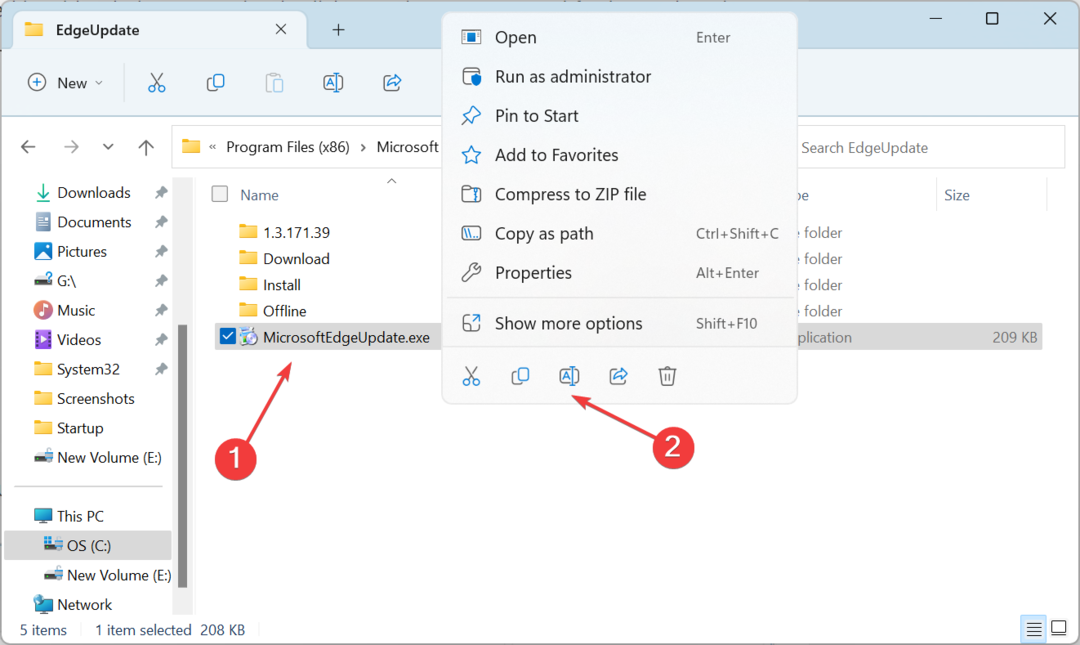
- Mainiet faila nosaukumu uz jebko citu, mēs izvēlamies MicrosoftEdgeUpdate111.exe.
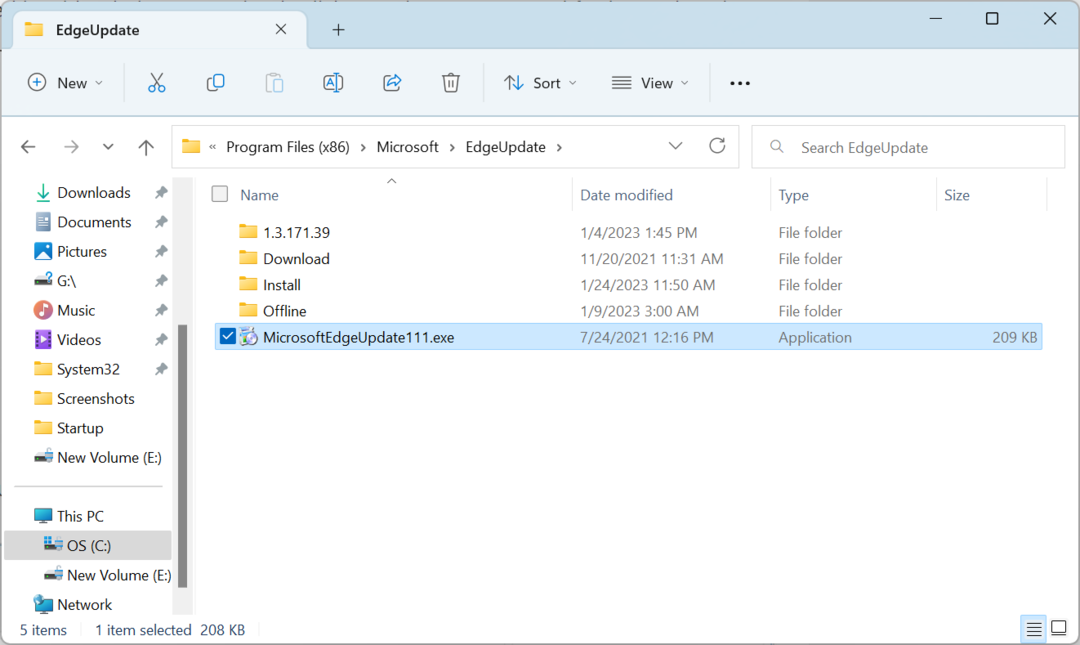
- Ja tiek prasīts apstiprinājuma lodziņš, noklikšķiniet uz Turpināt lai turpinātu.
- No šī brīža Edge nevarēs atjaunināt automātiski. Pat ja mēģināt to izdarīt manuāli, pārlūkprogramma tā vietā radīs kļūdu.
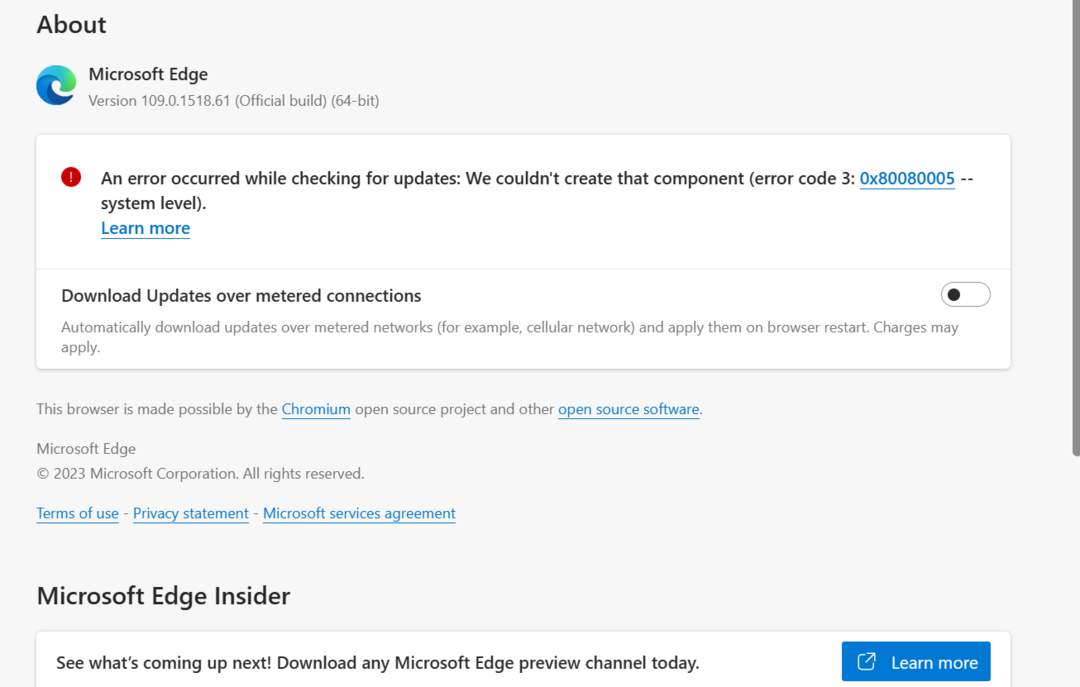
Šis ir ātrs veids, kā atspējot automātiskos atjauninājumus programmā Edge, lai neļautu tai izveidot darbvirsmas saīsnes. Tas ir strādājis daudziem. Tomēr, ja izmantojat pārlūkprogrammu pat reizēm, mēs neiesakām atspējot atjauninājumus.
- Kā iespējot Internet Explorer (IE) režīmu programmā Microsoft Edge
- Microsoft Edge netiek atjaunināts? Kā to manuāli piespiest
4. Mainiet reģistru
PIEZĪME
Izmaiņu veikšana Reģistra redaktors ir kritisks uzdevums, un mēs iesakām veikt šeit norādītās darbības tā, kā tas ir. Neveiciet nekādas citas izmaiņas.
- Nospiediet Windows + R atvērt Skrien, tips regedit teksta laukā un nospiediet Ievadiet.
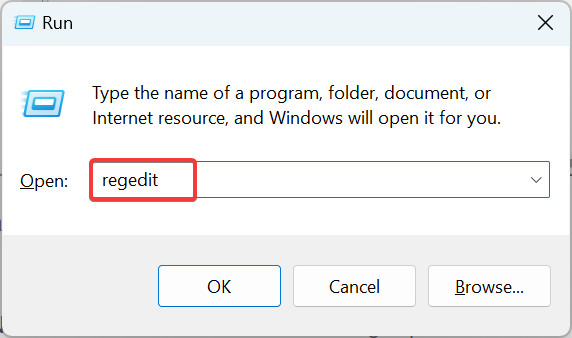
- Klikšķis Jā iekš UAC pamudināt.
- Tagad augšpusē esošajā adreses joslā ielīmējiet tālāk norādīto ceļu un nospiediet Ievadiet:
HKEY_LOCAL_MACHINE\SOFTWARE\Policies\Microsoft\EdgeUpdate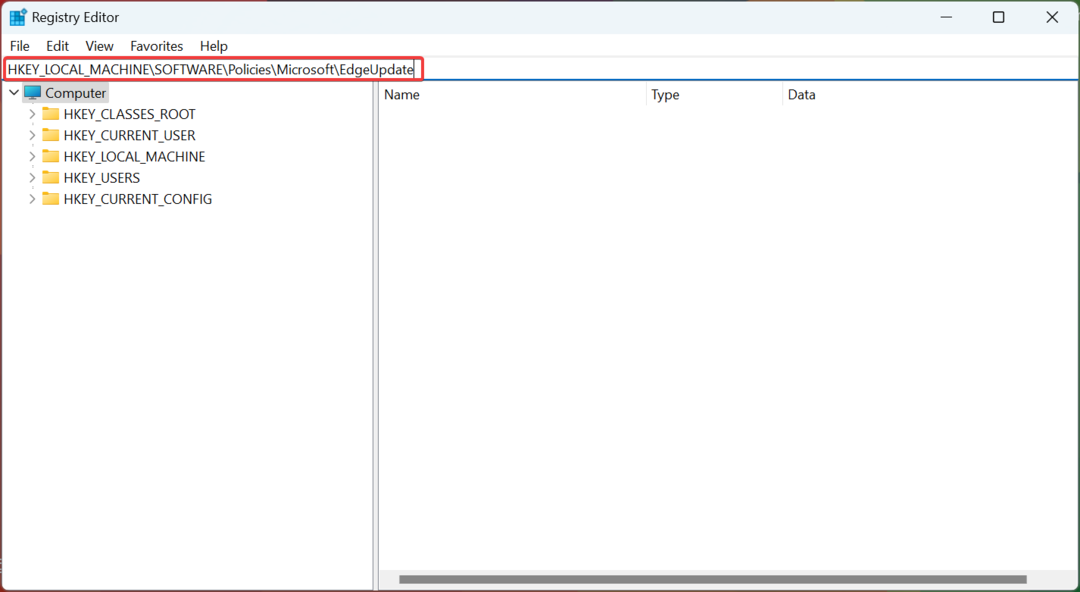
- Iekš EdgeUpdate taustiņu, ar peles labo pogu noklikšķiniet labajā pusē, virziet kursoru virs Jauns, izvēlieties DWORD (32 bitu) vērtība konteksta izvēlnē un pēc tam nosauciet to kā CreateDesktopShortcutDefault.
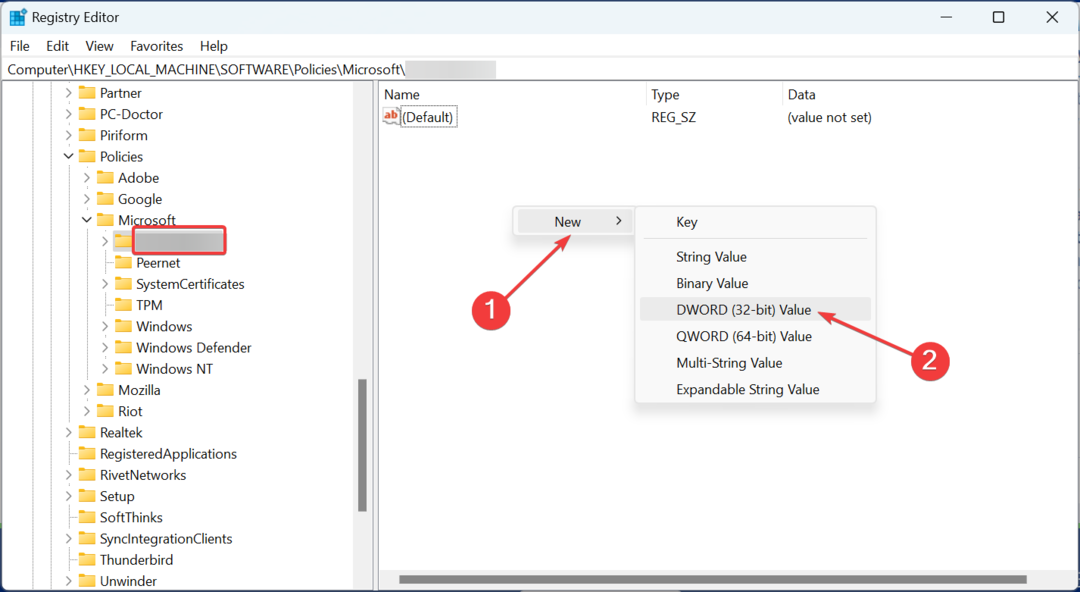
- Veiciet dubultklikšķi uz jaunā DWORD, lai mainītu tā vērtību.
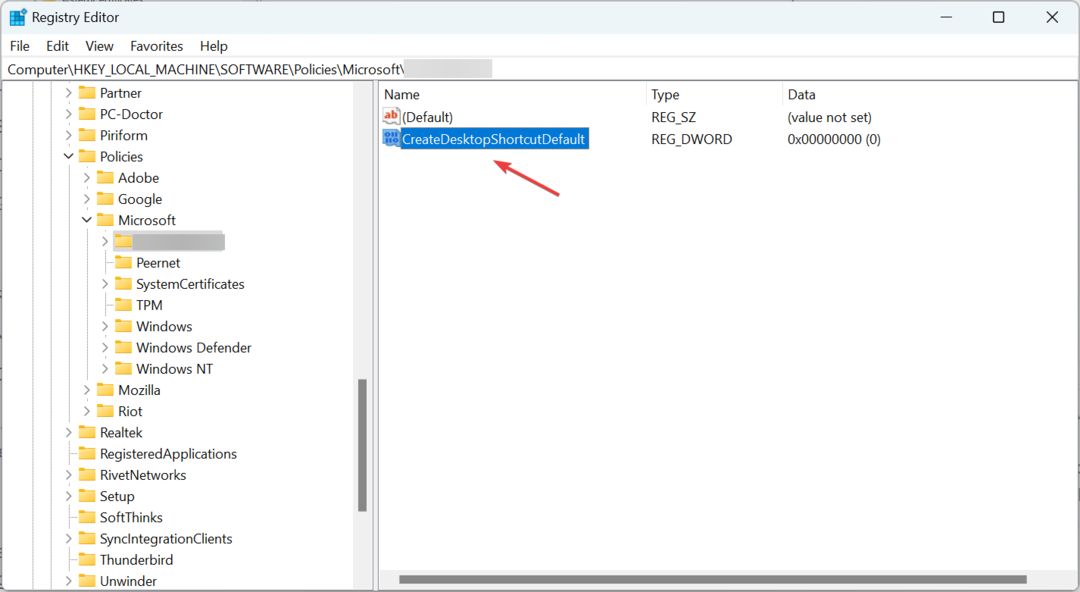
- Pārliecinieties, ka lauks zem Vērtības dati skan 0un pēc tam noklikšķiniet uz labi lai saglabātu izmaiņas.
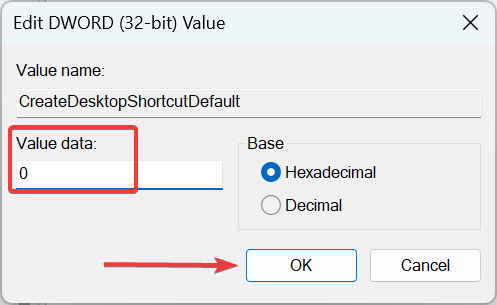
- Kad tas ir izdarīts, restartējiet datoru, lai izmaiņas stātos spēkā.
Šis ir konkrēts labojums, kas neļaus Edge darbvirsmā izveidot saīsni. Lai atsauktu izmaiņas, viss, kas jums jādara, ir jāizdzēš jaunā DWORD.
5. Pārbaudiet uzdevumu plānotāju
Ja problēma joprojām pastāv, iespējams, ka Edge ir konfigurēts tā, lai tas darbotos Uzdevumu plānotājs, problēma, par kuru ziņo daudzi. Šeit jums tas būs jāpārbauda manuāli un jāizdzēš konfigurētais uzdevums, ja tāds ir.

Kad šeit minētie risinājumi būs pabeigti, Edge saīsne vairs netiks rādīta Windows darbvirsmā neatkarīgi no tā, vai tā ir iterācija.
Kamēr mēs apspriežam pārlūkprogrammu, uzziniet, kā to izdarīt novērsiet problēmas ar Edge loga novietojumu un izmēru, vēl viena izplatīta problēma, par kuru ziņo vairāki lietotāji.
Ja rodas jautājumi vai vēlaties kopīgot citu iespējamo problēmas risinājumu, atstājiet komentāru tālāk esošajā sadaļā.
Vai joprojām ir problēmas? Labojiet tos, izmantojot šo rīku:
SPONSORĒTS
Ja iepriekš minētie padomi neatrisina jūsu problēmu, jūsu datorā var rasties dziļākas Windows problēmas. Mēs rekomendējam lejupielādējot šo datora labošanas rīku (TrustPilot.com novērtēts kā lieliski), lai tās viegli risinātu. Pēc instalēšanas vienkārši noklikšķiniet uz Sākt skenēšanu pogu un pēc tam nospiediet Remontēt visu.